win8如何删除占用磁盘的缓存文件
2019-11-29
在电脑使用的过程中会出现各种缓存资源,从而会占用自己的电脑磁盘空间,那么win8如何删除占用磁盘的缓存文件?为此系统屋为你带来详细的win8删除占用磁盘的缓存文件方法介绍,让你可以轻松解决所遇到的问题,打造更好的系统使用操作。
win8删除占用磁盘的缓存文件方法介绍
1.因为缓存文件是受保护的,所以一般都是隐藏的,你必须通过查看功能取消“隐藏受保护的操作系统文件” 选项。
进入页面菜单 查看 >> 选项 >> 查看 >> [取消勾选] 隐藏受保护的操作系统文件 & [勾选] 显示隐藏文件,然后就可以看到缓存文件夹。
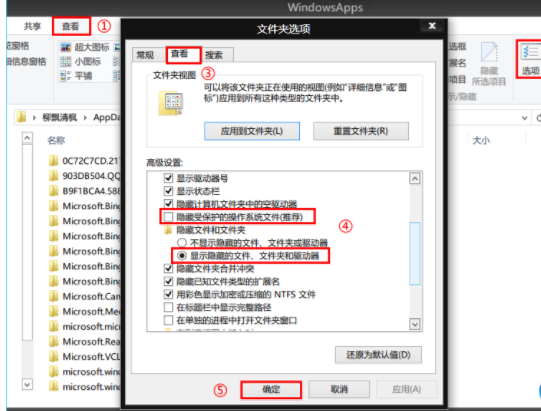
2.然后在子目录中找到AC子目录,在这里你可以看到缓存的文件夹资源。
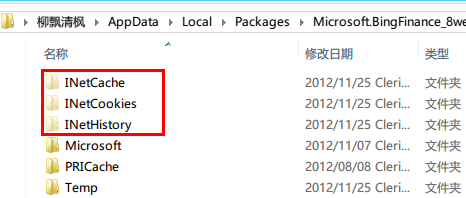
3.当然最快的方法就是直接在搜索框中输入INet,这样就能快速的找到缓存的内容资源,然后直接进行删除即可。

以上就是小编为大家整理的win8如何删除占用磁盘的缓存文件、win8删除占用磁盘的缓存文件方法介绍,想了解更多电脑系统使用相关内容,可以对系统屋进行关注!
最新教程
-
驱动人生怎么关闭客户端最新版本检测更新:2024-11-16
-
驱动人生怎么设置驱动安装完成后自动删除安装包更新:2024-11-15
-
win10允许应用在后台运行怎么打开更新:2024-11-14
-
win10此设备的用户通知访问权限怎么开启更新:2024-11-13
-
win10此设备的应用诊断信息访问权限怎么打开更新:2024-11-12





